
Fortsett å få Feilkode: -130 Kunne ikke laste inn webside (ukjent feil) mens du kjører Steam? Du er ikke alene! Mange Steam-brukere rapporterer om det. Men den gode nyheten er at du kan fikse det. Her er 3 løsninger å prøve.
3 enkle løsninger å prøve:
Du trenger kanskje ikke å prøve dem alle; bare jobbe deg nedover på listen til du finner den som fungerer for deg.
Fix 1: Juster proxy-innstillingene
I de fleste tilfeller skjer feil 130 når nettleseren din ikke klarer å koble til internett på grunn av feil proxy-konfigurasjon. Følg instruksjonene nedenfor for å fikse det:
1) Trykk på tastaturet Windows-logonøkkel og R samtidig.
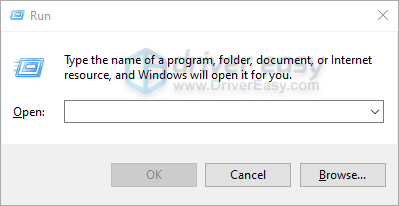
2) Type inetcpl.cpl , og klikk deretter OK .
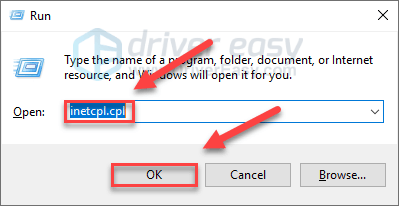
3) Klikk på Kategorien Tilkoblinger , deretter LAN-innstillinger .
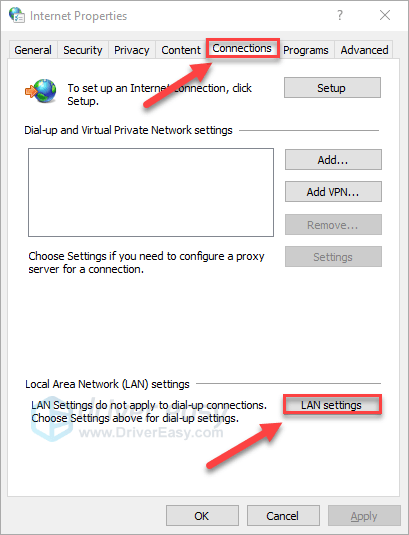
4) Hvis noen av elementene i dette vinduet er merket av, fjerner du merket for dem. Klikk deretter på OK .
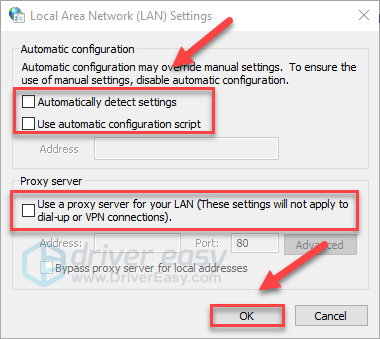
5) Start datamaskinen på nytt og Steam for å teste problemet.
Hvis ingen av boksene er merket av, eller hvis du fremdeles får feilkoden 130, fortsett med løsningen nedenfor.
Fix 2: Oppdater nettverksadapterdriveren
Dette problemet kan oppstå når du bruker feil eller utdatert nettverksadapterdriver. Det er viktig at du til enhver tid har den nyeste nettverksadapterdriveren.
Det er to måter å oppdatere nettverksadapterdriveren på:
Alternativ 1 - Manuelt - Du trenger litt datakunnskaper og tålmodighet for å oppdatere driverne på denne måten, fordi du trenger å finne akkurat den rette driveren online, laste den ned og installere den trinn for trinn.
ELLER
Alternativ 2 - automatisk (anbefalt) - Dette er det raskeste og enkleste alternativet. Det hele gjøres med bare et par museklikk - enkelt selv om du er en datamaskinbegynner.
Alternativ 1 - Last ned og installer driveren manuelt
Produsenten av nettverkskortet oppdaterer driverne. For å få dem, må du gå til produsentens nettsted, finne driveren som samsvarer med din spesifikke smak av Windows-versjonen (for eksempel Windows 32 bit) og laste ned driveren manuelt.
Når du har lastet ned de riktige driverne for systemet ditt, dobbeltklikker du på den nedlastede filen og følger instruksjonene på skjermen for å installere driveren.
Alternativ 2 - Oppdater automatisk nettverksadapterdriveren
Hvis du ikke har tid, tålmodighet eller datakunnskaper til å oppdatere driveren manuelt, kan du gjøre det automatisk med Driver lett .
Driver Easy vil automatisk gjenkjenne systemet ditt og finne de riktige driverne for det. Du trenger ikke å vite nøyaktig hvilket system datamaskinen din kjører, du trenger ikke risikere å laste ned og installere feil driver, og du trenger ikke å bekymre deg for å gjøre en feil når du installerer.
Du kan oppdatere driverne automatisk med enten GRATIS eller Pro-versjonen av Driver Easy. Men med Pro-versjonen tar det bare to klikk:
1) nedlasting og installer Driver Easy.
2) Kjør Driver Easy og klikk på Skann nå knapp. Driver Easy vil da skanne datamaskinen din og oppdage eventuelle drivere.
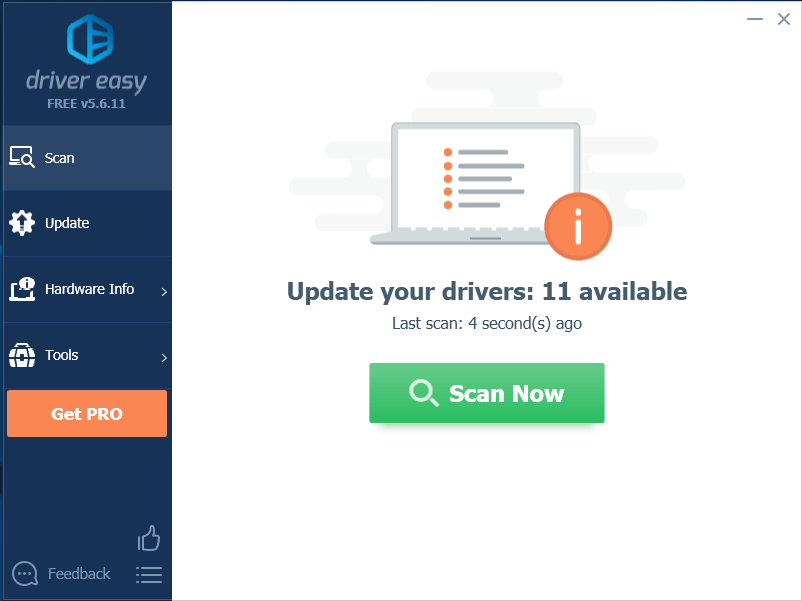
3) Klikk Oppdater alt for å automatisk laste ned og installere riktig versjon av alle driverne som mangler eller er utdaterte på systemet ditt (dette krever Pro-versjon - du blir bedt om å oppgradere når du klikker på Oppdater alt).
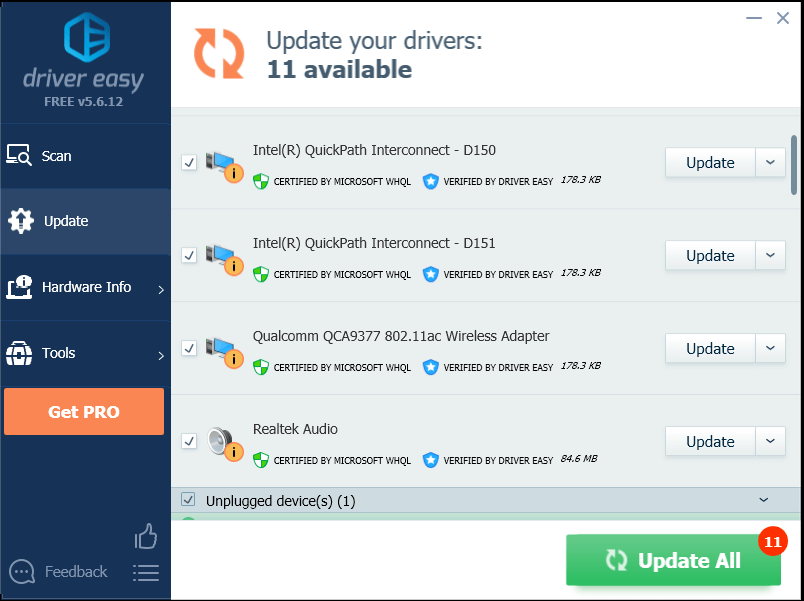
Fix 3: Installer Steam på nytt
Hvis ingen av løsningene fungerte for deg, er installasjonen av Steam veldig sannsynlig løsningen på problemet ditt. Følg instruksjonene nedenfor:
1) Høyreklikk på Steam-ikonet og velg Åpne fil plassering .
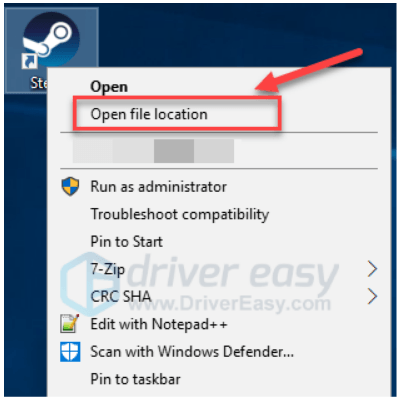
2) Høyreklikk på steamapps-mappen og velg Kopiere. Plasser deretter kopien et annet sted for å sikkerhetskopiere den.
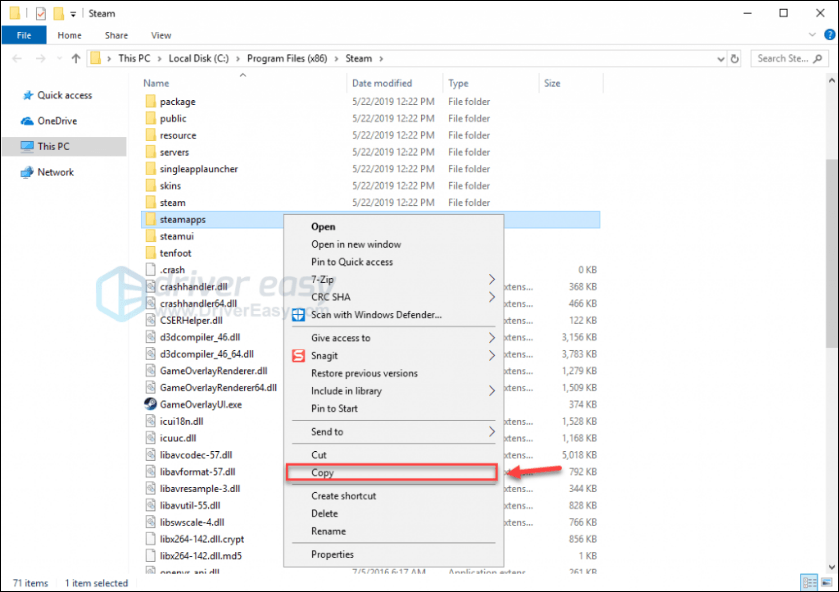
3) Trykk på tastaturet Windows-logo nøkkel og type styre . Klikk deretter på Kontrollpanel .
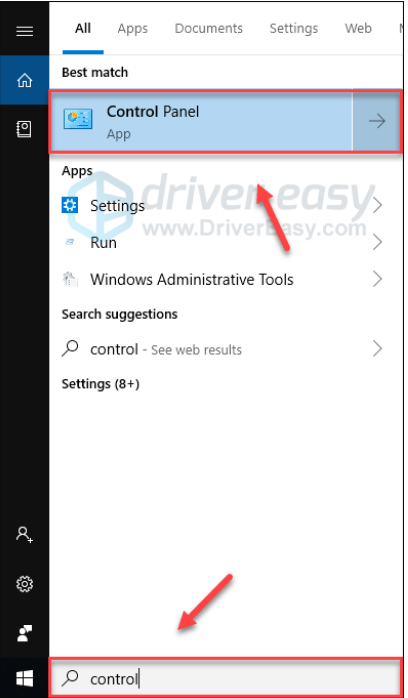
4) Under Vis av , plukke ut Kategori .
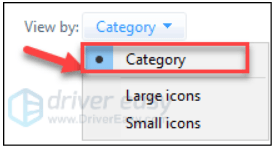
5) Plukke ut Avinstaller et program .
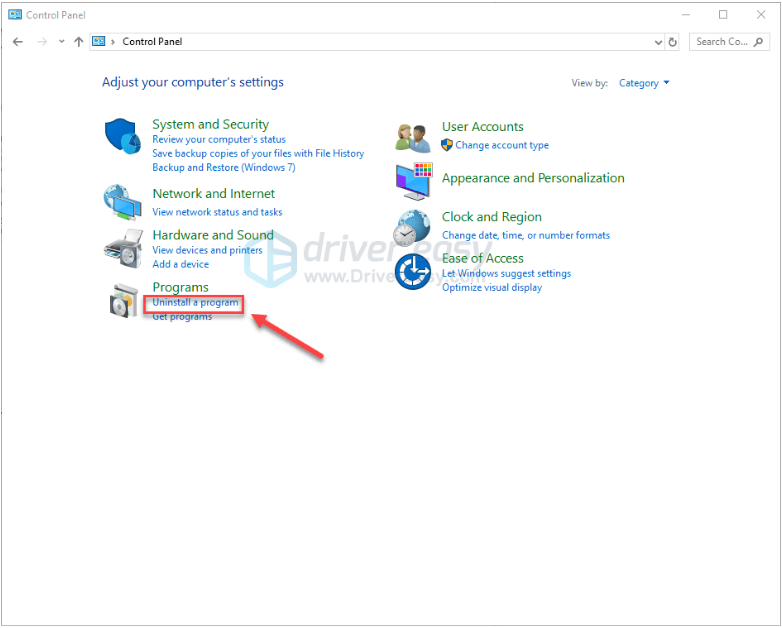
6) Høyreklikk Damp , og klikk deretter Avinstaller .
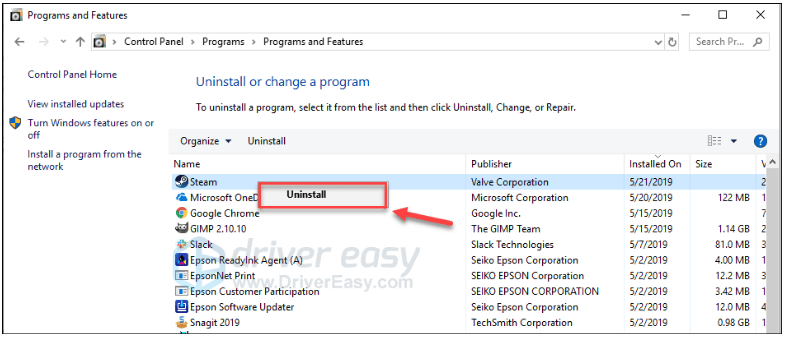
7) Følg instruksjonene på skjermen for å avinstallere Steam, og vent til prosessen er fullført.
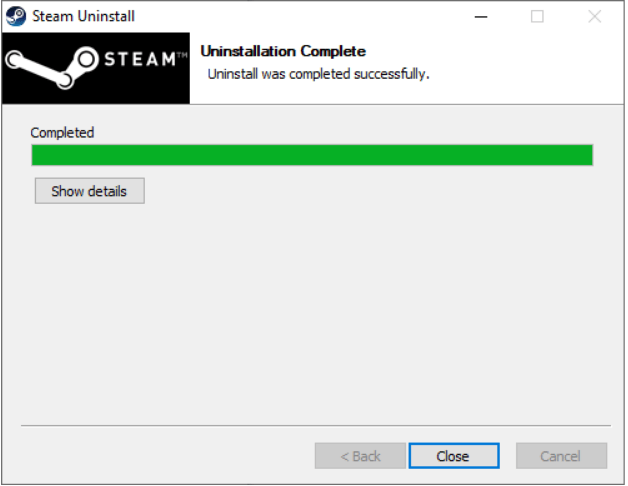
8) nedlasting Damp.
9) Åpne den nedlastede filen og installer Steam.
10) Høyreklikk på Steam-ikon og velg Åpne fil plassering .
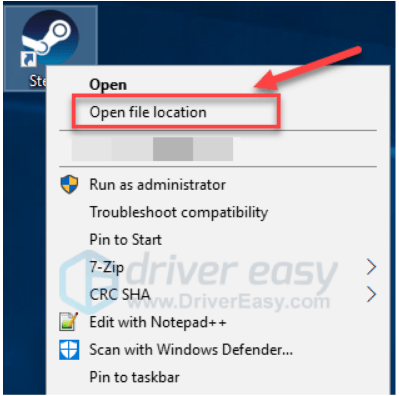
elleve) Flytt sikkerhetskopien steamapps-mappen du oppretter før til din nåværende katalogplassering.
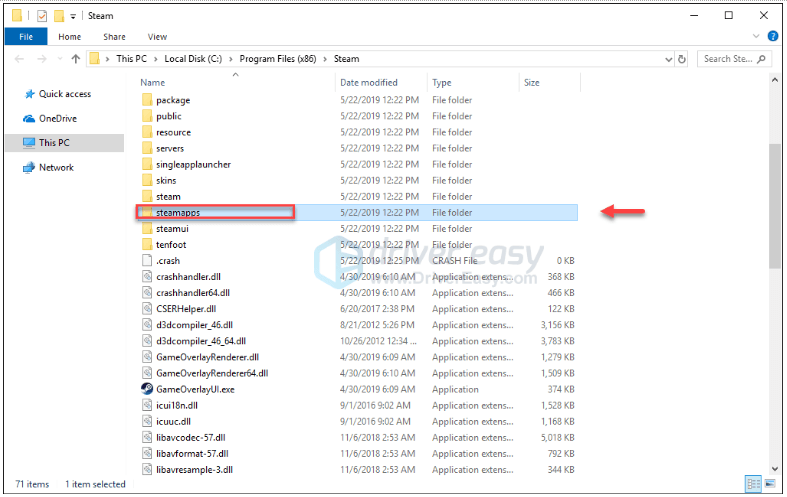
12) Start Steam på nytt for å teste problemet.
Forhåpentligvis hjalp denne artikkelen til å løse problemet ditt. Hvis du har spørsmål eller forslag, er du velkommen til å legge igjen en kommentar nedenfor.






![[LØST] Battlefield 4 lanseres ikke på PC](https://letmeknow.ch/img/knowledge/14/battlefield-4-not-launching-pc.jpg)